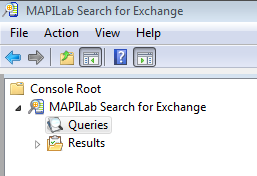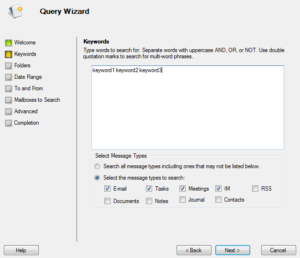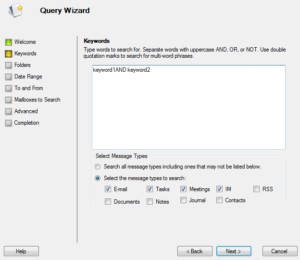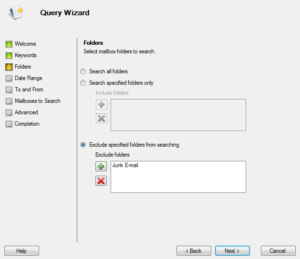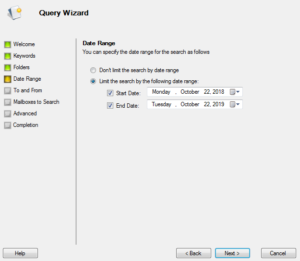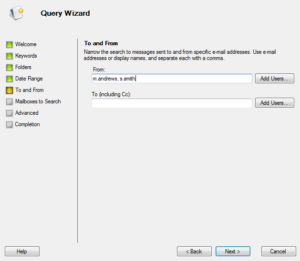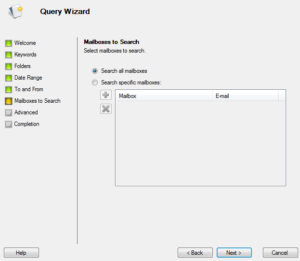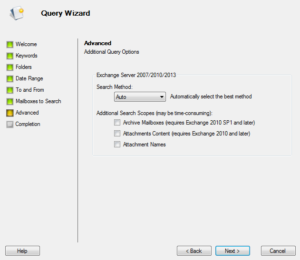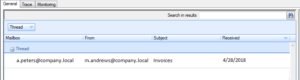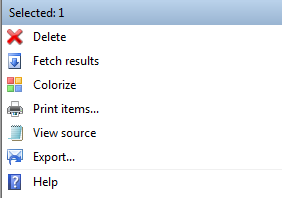Wenn eine Aufgabe darin besteht, E-Mails mit bestimmten Schlüsselwörtern in Postfächern zu finden, ist der beste Ansatz, diese Suche auf der Serverseite – dem Microsoft Exchange Server – durchzuführen. Die Suche in Exchange selbst ist recht komplex, da sie spezielle Mechanismen und technische Ansätze beinhaltet, um die Suche nach notwendigen Keywords in Hunderten oder gar Tausenden von Postfächern schnell und effizient zu ermöglichen.
Glücklicherweise ist es nicht notwendig, diese Prozesse direkt zu untersuchen oder zu bearbeiten, da es ein Werkzeug gibt, das die Suche in Exchange absolut einfach und benutzerfreundlich macht – MAPILab Search for Exchange.
MAPILab Search for Exchange wird mit einem automatischen Installationsprogramm geliefert. Das großartige Merkmal ist, dass es keine Komponenten enthält, die auf dem Exchange-Server hinzugefügt oder geändert werden müssen. Dadurch kann MAPILab Search auf jedem Arbeitsplatz in Ihrer Umgebung installiert werden. Dies macht die Installation schnell und sicher, ohne Ausfallzeiten.
Erfahrene Benutzer können die Keyword-Suche durchführen, ohne einen interaktiven Zugriff auf Exchange-Server zu haben, was die Sicherheit erhöht und die Administration vereinfacht.
Die MAPILab Search Konsole ist eigentlich ein einfaches Snap-In für eine Standard Management Konsole unter Windows (MMC), daher ist sie einfach und unkompliziert zu bedienen.
Die Produktschnittstelle ist sehr übersichtlich und hat nur zwei Abschnitte – Abfragen, in denen Sie Suchanfragen erstellen, und Ergebnisse, in denen Sie Suchergebnisse überprüfen und exportieren.
Erstellen einer Suchanfrage
Der Abfrageassistent führt Sie durch die Abfrageerstellung und ist sehr intuitiv zu bedienen.
Der allererste Schritt ist der wichtigste: Keywords – hier geben Sie die Keywords ein, nach denen Sie suchen:
In diesem Beispiel findet es E-Mails mit einem der folgenden Schlüsselwörter: Schlüsselwort1, Schlüsselwort2 oder Schlüsselwort3.
Es ist möglich, logische Operatoren für komplexere Abfragen zu verwenden – Großbuchstaben AND, OR oder NOT:
In diesem Beispiel findet es E-Mails, die sowohl Schlüsselwort1 als auch Schlüsselwort2 enthalten.
Wenn Sie nach einer Wortfolge suchen, schließen Sie sie in doppelte Anführungszeichen ein:
Die Eingabe von Suchbegriffen in der ersten Phase ist der wichtigste Schritt.
Alle weiteren Schritte schränken im Wesentlichen nur den Suchumfang auf unterschiedliche Weise ein, um die Anzahl der irrelevanten Ergebnisse sowie die Bearbeitungszeit zu reduzieren.
In der gleichen Phase des Abfrageassistenten können Sie auch festlegen, welche Nachrichtentypen die Suche durchlaufen soll: E-Mails, Aufgaben, Meetings, Notizen, etc.
Definieren Sie im nächsten Schritt, in welchen Ordnern gesucht werden soll:
Sie können in allen Ordnern oder nur in bestimmten Ordnern ausgeführt werden oder bestimmte Ordner ausschließen.
Im nächsten Schritt können Sie die Suche auf einen bestimmten Datums-bereich einschränken:
Im nächsten Schritt können Sie den Suchumfang noch weiter einschränken, indem Sie Absender und/oder Empfänger von E-Mails angeben:
Beachten Sie, dass Sie nicht nur E-Mail-Adressen, sondern auch vollständige oder teilweise Benutzernamen, Domänennamen eingeben oder einfach Benutzer aus dem Adressbuch auswählen können, indem Sie auf die Schaltfläche Benutzer hinzufügen…. klicken.
Geben Sie abschließend an, in welchen Postfächern gesucht werden soll:
Dies können alle Postfächer oder nur bestimmte Postfächer sein.
Einige zusätzliche Funktionen sind im letzten Schritt verfügbar:
Insbesondere können Sie Anhänge und deren Namen in die Suche einbeziehen, wenn Sie erwarten, dass die gesuchten Schlüsselwörter in E-Mail-Anhängen enthalten sind.
Schließlich können Sie den Namen angeben und diese Abfrage speichern.
Ausführen der Suchanfrage und Überprüfen der Ergebnisse
Sobald die Abfrage erstellt ist, können Sie den Befehl Abfrage ausführen im Bereich Aktionen ausführen ausführen, um die Schlüsselwortsuche in Exchange zu starten:
Es führt Sie zum Resultatbereich, wo Sie verfolgen können, wie die Stichwortsuche abläuft:
Die Suchergebnisse werden auf komfortable Weise angezeigt: Sie können die Suchergebnisse sortieren oder gruppieren. In den Suchergebnissen kann eine Schnellsuche durchgeführt werden.
E-Mail-Vorschauen werden direkt in der gleichen Konsole angezeigt, so dass Sie sofort sehen können, wie die ursprüngliche E-Mail aussieht und wo sich die Keywords im Text befinden.
Die Suchergebnisse können in die Formate MSG, EML, MHT und CSV exportiert werden.
Viele hilfreiche Zusatzfunktionen stehen zur Verfügung: Sie können Suchergebnisse mit Farben markieren, Elemente drucken, E-Mails aus den Suchergebnissen abrufen, die Quelle der E-Mails anzeigen, z.B. um die Nachrichtenköpfe oder andere technische Informationen zu untersuchen.
Fazit
MAPILab Search for Exchange macht die Keyword-Suche in Exchange einfach und unkompliziert. Es unterstützt alle Versionen von Exchange vor Ort und kann innerhalb von Minuten bereitgestellt werden, ohne Ausfallzeiten und ohne Änderungen an Serverkomponenten. Die Suchergebnisse werden übersichtlich und verständlich dargestellt, so dass die Analyse der Suchergebnisse effizient und komfortabel wird.
Mit all diesen Funktionen ist MAPILab Search for Exchange ein perfektes Werkzeug für die Keyword-Suche auf Unternehmensebene.